VLC Media Player è una di quelle applicazioni per lettori multimediali supportate in Windows, Android o Linux per dire. Grazie alla sua flessibilità di esecuzione su qualsiasi piattaforma e alla facilità d'uso, VLC Media Player ha guadagnato molta popolarità ultimamente. E non solo, VLC Media Player supporta tutti i formati comuni come mp4, WMV, MKV, mp3, AMR e altri standard. C'è più! Una caratteristica brillante offerta da VLC Media Player è la riproduzione simultanea di più audio o video. Ci sono casi in cui desideri riprodurre più video o audio. Probabilmente per confrontarli o per riprodurre insieme un video e l'audio corrispondente. Non dà lo stesso effetto anche se li riproduci uno dopo l'altro. Per impostazione predefinita, questa opzione è disabilitata in VLC Media Player. Ma seguendo un paio di semplici passaggi puoi eseguire più di una traccia. Ecco come:
Vedi anche: – 12 Altri trucchi VLC nascosti
Come riprodurre più video contemporaneamente in VLC Media Player
1. Aperto Lettore multimediale VLC
nel tuo dispositivo. Clicca su Utensili seguito da Preferenze. Oppure puoi usare la scorciatoia da tastiera, Ctrl + P.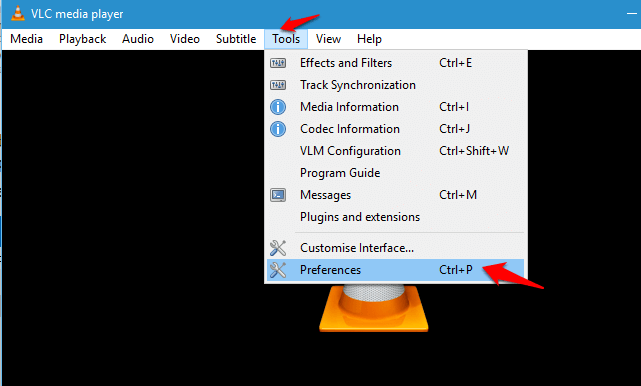
2. Il campo corrispondente all'opzione Usa solo un'istanza quando viene avviato dal file manager sarà contrassegnato per impostazione predefinita. Deseleziona questa casella. Clicca su Salva.
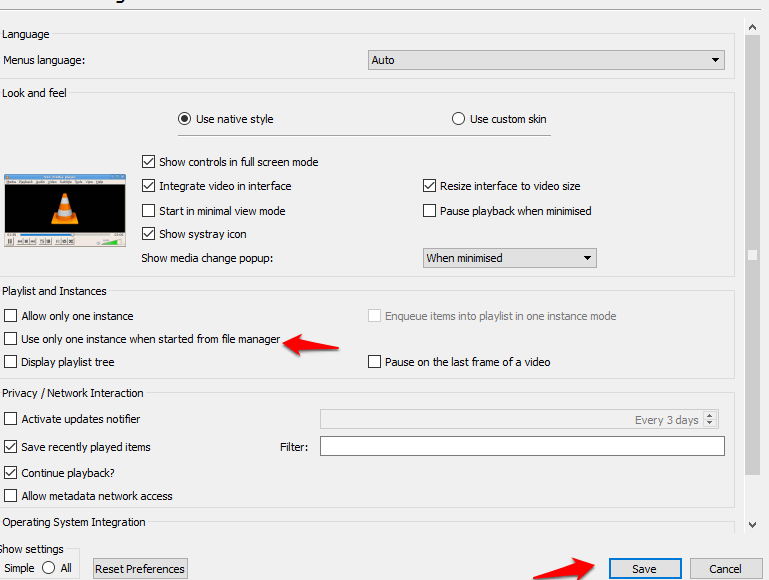
Esegui questi passaggi semplici e veloci e sei a posto! Apri più file in VLC Media Player. Tutti loro giocheranno contemporaneamente. Oppure puoi aprire una serie di file audio o video mentre un altro è in riproduzione.
È raro trovare qualcuno che non utilizzi VLC Media Player. Tuttavia, se non sei un fan di VLC Media Player, scarica Lettore video fantastico. Puoi eseguire fino a nove video contemporaneamente utilizzando Awesome Video Player. Può essere eseguito su Windows 10/8.1/8/7. Verrà riprodotto un solo video con il volume. Gli altri video saranno muti.
